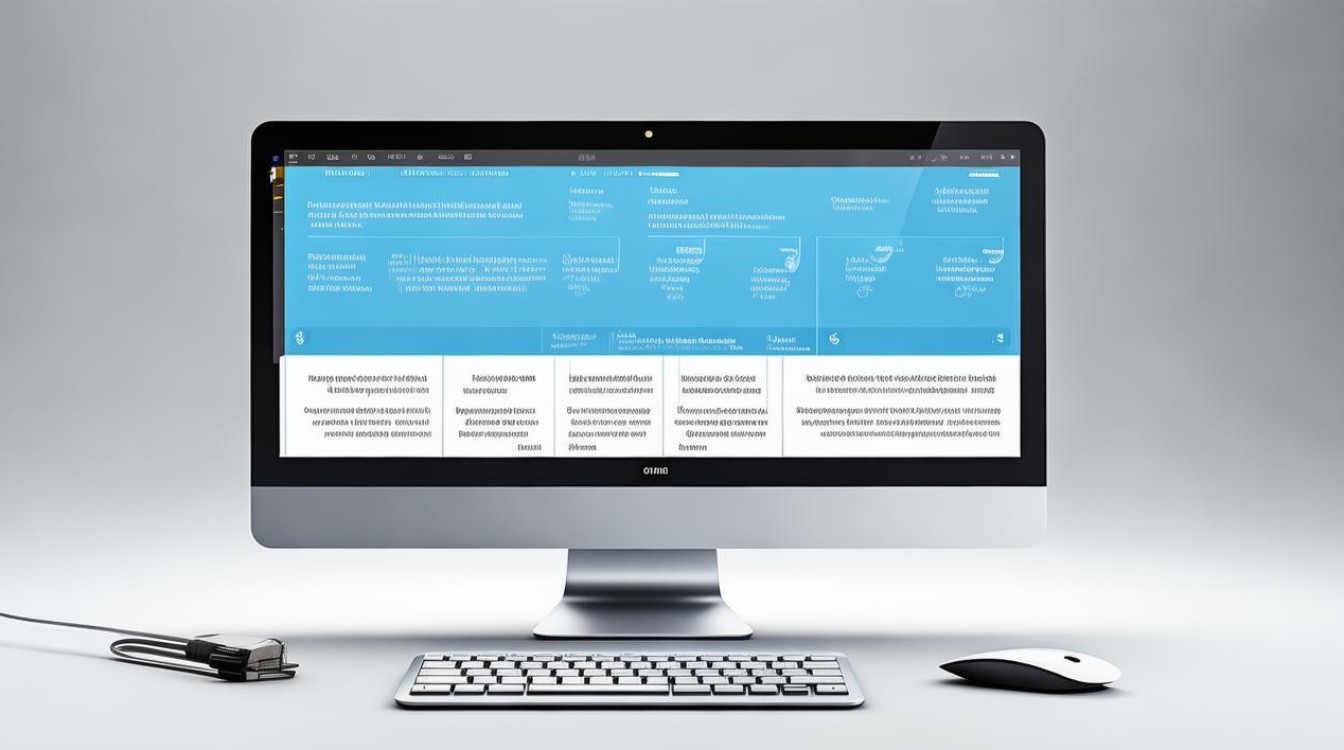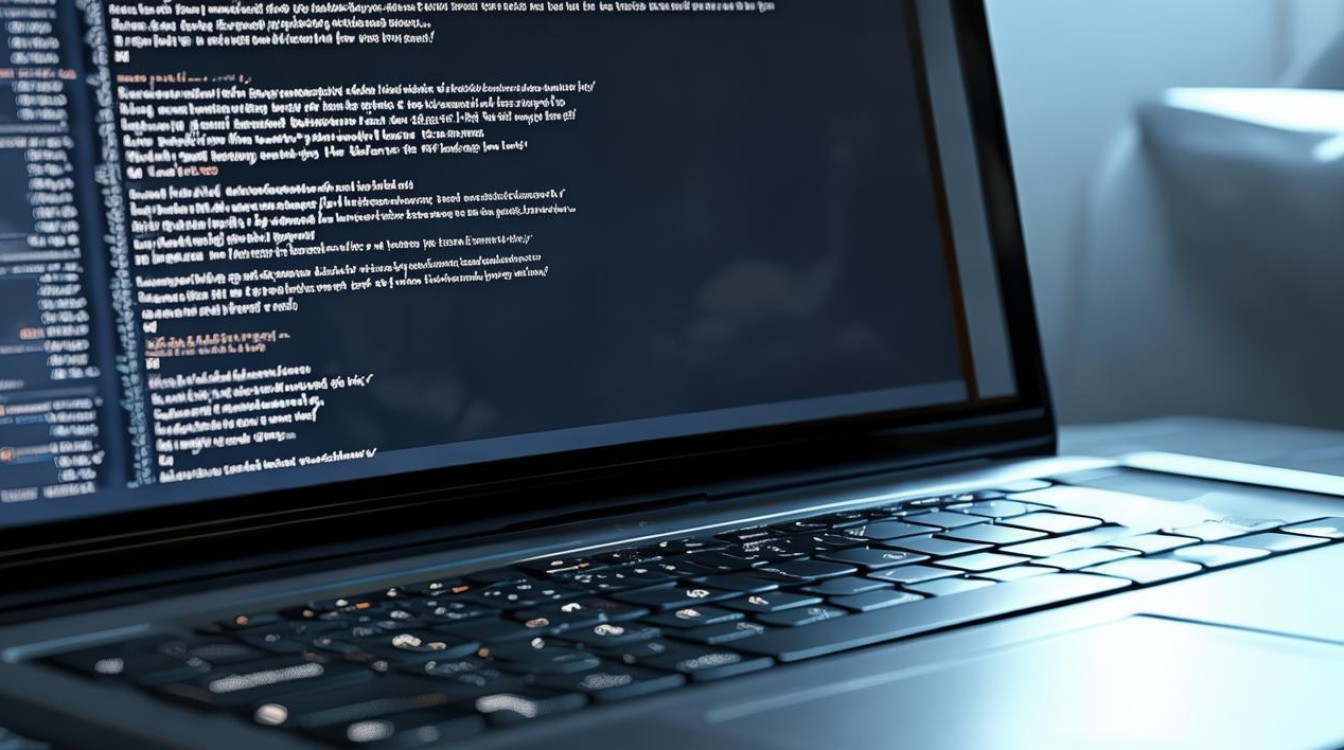acer 安装系统
shiwaishuzidu 2025年4月14日 08:18:46 系统 19
Acer电脑安装系统通常需先准备U盘启动盘,将BIOS中启动项设为U盘优先,保存后重启进入U盘PE系统,运行安装程序按提示操作即可完成系统安装。
Acer电脑安装系统是一项相对复杂的操作,但只要按照正确的步骤进行,就可以顺利完成,以下是详细的安装步骤:

-
准备工作
- 备份数据:在开始重装系统之前,首先要备份重要的个人数据和驱动程序,将文件、照片、音乐等保存到外部存储设备,如移动硬盘、U盘或云存储等。
- 获取系统镜像文件:为了重装Acer电脑的操作系统,需要获取合适的系统镜像文件,可以从官方网站或其他可靠来源下载所需的镜像文件,并确保其与电脑型号和操作系统版本相匹配。
- 制作启动盘或光盘:将下载的系统镜像文件制作成启动盘或光盘,以便在重装过程中引导电脑启动,可以使用第三方软件或官方提供的制作工具来完成这一步骤。
-
进入BIOS设置
- 重启Acer电脑:按下电源键启动电脑。
- 进入BIOS设置界面:在开机画面出现时,根据屏幕上的提示按下相应的按键(通常是Del、F2、F10等)进入BIOS设置界面,不同型号的Acer电脑进入BIOS的方法可能有所不同,可以在开机时留意屏幕底部的提示信息。
- 设置启动顺序:在BIOS设置界面中,找到“Boot”或“Startup”选项卡,将U盘或光盘设置为第一启动项,这样在电脑重启时就会自动从U盘或光盘启动。
-
安装系统

- 插入启动盘或光盘:将制作好的启动盘或光盘插入电脑,然后重启电脑。
- 选择安装语言和键盘布局:电脑会从启动盘或光盘启动,进入安装界面,首先选择安装语言和其他偏好设置,然后点击“下一步”。
- 点击“安装现在”:在安装界面中,点击“安装现在”按钮开始安装系统。
- 接受许可条款:阅读并接受微软的许可条款,然后点击“我接受”。
- 选择安装类型:在选择安装类型的页面上,可以选择“升级”或“自定义”,如果是全新安装系统,建议选择“自定义”。
- 选择安装位置:选择要安装系统的分区,通常可以选择C盘作为系统盘,如果需要对分区进行调整或格式化,可以在此处进行操作。
- 开始安装:确认无误后,点击“下一步”开始安装系统,安装过程可能需要一段时间,请耐心等待。
-
安装驱动和软件
- 安装驱动程序:系统安装完成后,需要安装硬件驱动程序以确保电脑的正常运行,Acer官网提供了各种型号电脑的驱动程序下载服务,访问Acer官网的支持页面,输入电脑的型号和序列号,即可找到对应的驱动程序并进行下载安装。
- 安装常用软件:根据个人需求安装常用软件,如浏览器、办公软件、杀毒软件等。
-
系统设置和优化
- 更新系统:安装完系统和驱动程序后,建议立即进行系统更新以获取最新的安全补丁和功能改进,打开系统设置中的“更新和安全”选项,检查并安装最新的系统更新。
- 调整系统设置:根据个人喜好调整系统设置,如显示分辨率、电源管理、网络连接等,还可以对系统进行优化以提高性能和稳定性。
通过以上步骤,可以成功地为Acer电脑安装系统并完成相关的设置和优化工作,在安装过程中遇到任何问题可以参考Acer官网的帮助文档或寻求专业人士的帮助。